Hoe ga ik aan de slag met OG titel, tekst en afbeelding?
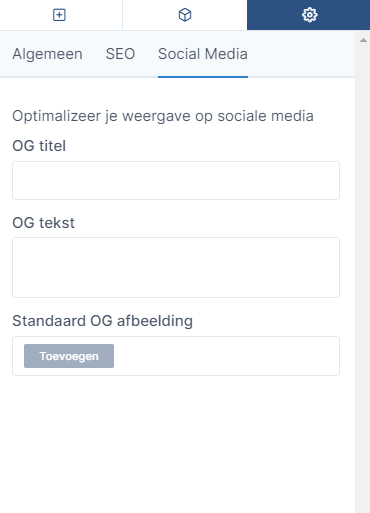
Wanneer we in de editor zitten om een pagina aan te passen, dan zien we rechts in het werkgedeelte bovenaan een tandwiel. Dat stelt de instellingen voor. Daar vind je drie mogelijkheden, hier bekijken we 'Social Media'. Daar kan je de OG-titel, -tekst en standaard OG-afbeelding ingeven. Maar wat is dat nu net?
OG-titel, -tekst en -afbeelding
Dit kunnen we gemakkelijk uitleggen aan de hand van enkele sociale mediavoorbeelden.
Hier rechts zie je een bericht dat Pixeo gepost heeft met een URL naar een (toen nieuwe) website van een klant op Facebook.
Daaronder zien we een voorbeeld van een Whatsappbericht waar een URL van de Pixeo-website in gepost is.
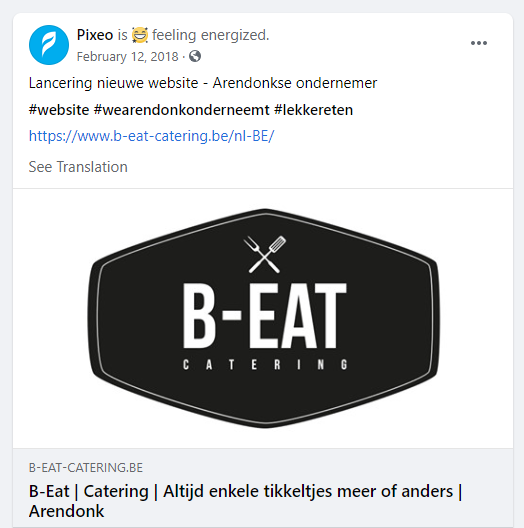

Beide voorbeelden hebben we nu aangeduid met:
- Rood: de OG-afbeelding, daar kies je best iets sprekend voor dat je bedrijf in de kijker zet. Vaak is dat het logo of een variantie daarop.
- Oranje: de OG-titel, maak daar iets sprekend van, niet enkel maar de naam van je bedrijf en de paginatitel.
- Paars: de OG-tekst. Zoals je kan zien, laat enkel Whatsapp deze tekst zien en doet Facebook dat bijvoorbeeld niet. Het hangt dus van het sociale mediakanaal af of die weergeven wordt of niet.
Zoals je kan zien, kiest het sociale mediakanaal zelf ook in welk formaat de afbeelding weergeven wordt. Soms komt dat mooi uit, zoals hier op het Facebookvoorbeeld, maar bij Whatsapp is dat dat weer wat minder in dit geval. Op dat vlak is het een beetje gokken.
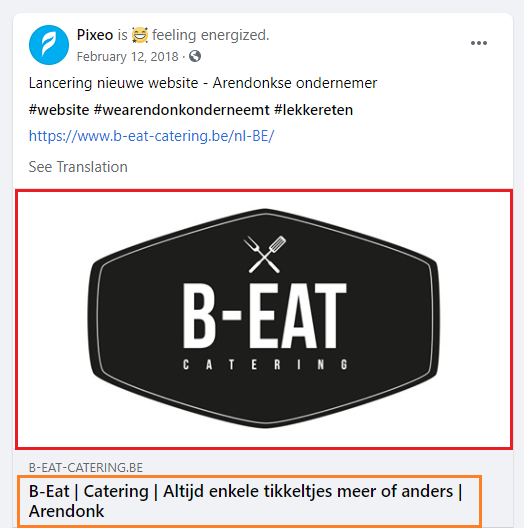

Tip
Voor tips over het schrijven van deze titel en tekst, kan je het artikel Verzorg je metadata! lezen of je baseren op bovenstaande voorbeelden. 'Metadata' is niet hetzelfde als 'OG-titel of -tekst', maar dezelfde tips kan je wel als basis gebruiken om een goede, wervende titel en tekst te schrijven.